Minecraft to jedna z najpopularniejszych gier wideo na świecie, w której możesz projektować całe światy w formie pikselowej wokseli. Nie tylko gra, ale także narzędzie dla twórców modów, a także sposób na nauczenie dzieci kodowania. Zainteresowanym pełnym doświadczeniem udostępniamy platformę do stworzenia własnego serwera Minecraft.
Dla tych, którzy dopiero zaczynają przygodę z Minecraftem, lepiej rozpocząć swoją przygodę od zakupu gry i wskoczyć. pomagają lepiej poznać ofertę gry. Jeśli jednak żyjesz śmiałym życiem i chcesz tego wszystkiego bez kół treningowych, w tym artykule znajdziesz przewodnik na temat tworzenia serwera Minecraft za pomocą systemu operacyjnego Windows 10.

Jak zrobić serwer Minecraft
Aby poprawnie skonfigurować serwer Minecraft, będziesz potrzebować trochę wiedzy technicznej z twojej strony. Podstawowa znajomość zagadnień związanych z komputerami i sieciami zajmie długą drogę w zarządzaniu serwerami.
Poświęć trochę czasu na zapoznanie się z użyciem wiersza poleceń, konfiguracji systemu, sieci i routera, a także podstawowe sieci. Będziesz także chciał ustalić, czy planujesz uruchomić serwer Minecraft z domu, czy wolisz go hostować. Należy pamiętać, że hostowanie własnego serwera wiąże się z ryzykiem narażenia sieci domowej na cały świat.

W przypadku domowego serwera Minecraft skorzystaj ze średnio-zaawansowanego systemu stacjonarnego . Jeśli planujesz grać w Minecraft na tym samym komputerze, który zaplanowałeś dla serwera, nie jest to zalecane. Można to jednak zrobić tak długo, jak długo twój system wytwarza poważną moc. Będzie to również wymagało konfiguracji sieci Ethernet w celu zapewnienia niezawodności.
Hostowanie serwera zwykle wymaga jedynie opłaty miesięcznej od usługodawcy. To uwalnia Cię od konieczności samodzielnego zarządzania sprzętem serwera. Wirtualne prywatne serwery są idealne dla mniejszych społeczności, które nie potrzebują dużo zasobów. Dla bardziej zaludnionej społeczności zawsze dostępne są dedykowane opcje serwera.
Utwórz serwer Minecraft w systemie Windows 10
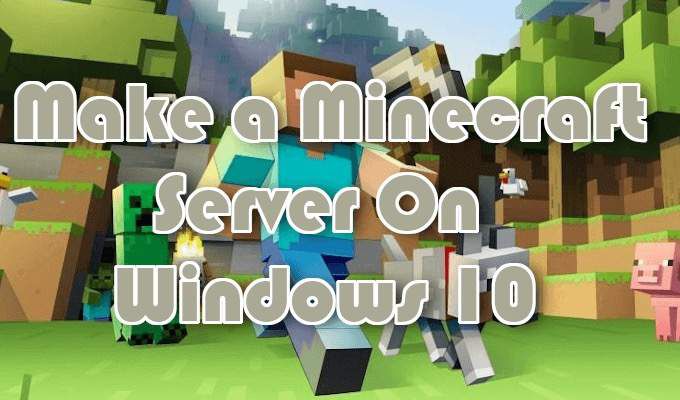
Zacznij od upewnienia się, że masz zainstalowana najnowsza wersja Java.
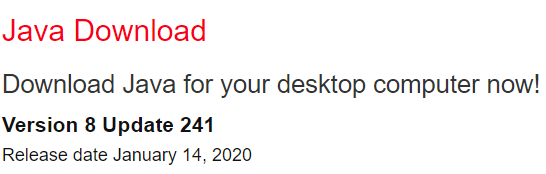
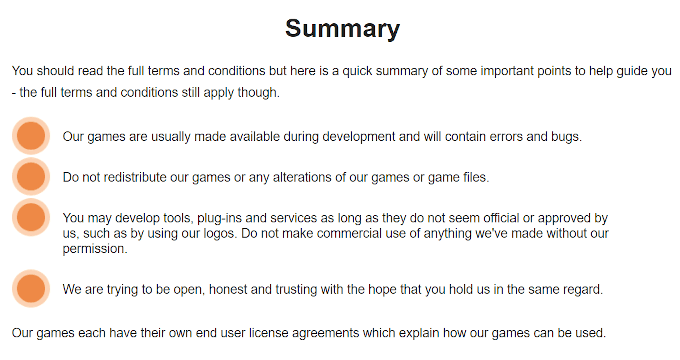
Hostowanie serwera dla kilku graczy w sieci lokalnej nie będzie wymagało przekierowania portów. Jednak aby serwer był dostępny dla całego świata, przekierowanie portów będzie musiało być włączone na routerze.
Aby skonfigurować przekierowanie portów na routerze, wymagane będą szczegółowe instrukcje zawarte w dokumentacji routera. Jeśli nie jesteś zaznajomiony, możesz dowiedzieć się więcej o przekierowaniu portów na PortForward.com. Minecraft będzie wymagał przekazania portu TCP 25565.

java -Xmx1024M -Xms1024M -jar {nazwa pliku serwera} nogui
Zamień {nazwa pliku serwera}na rzeczywista nazwa pliku serwera. Możesz wykluczyć parametr „nogui”, jeśli wolisz korzystać z interfejsu użytkownika serwera.
Inne zasoby na temat tworzenia serwera Minecraft

Oto kilka linków do dodatkowych zasobów, w jaki sposób najlepiej zarządzać, konfigurować i promować własne prywatne serwery Minecraft. Niektóre z tych linków pomogą nawet skonfigurować serwer Minecraft przy użyciu systemów operacyjnych MacOS i Linux.
Wiki Minecraft
 Oficjalne fora Minecraft
Oficjalne fora Minecraft
